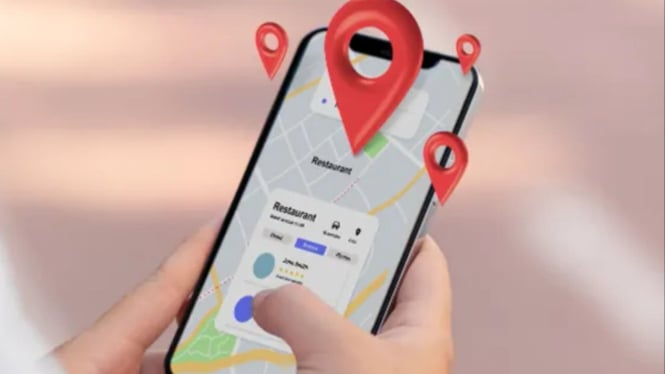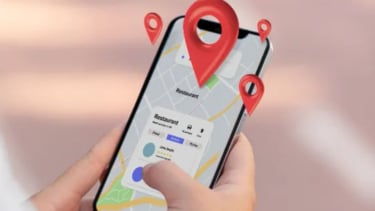Jangan Cuma Buat Navigasi, Ini 11 Fitur Tersembunyi Google Maps yang Jarang Diketahui
- Freepik
Digital – Buat yang pernah berkendara di era sebelum GPS, Google Maps terasa seperti keajaiban: selama ada sinyal seluler, nyasar jadi hal yang jarang terjadi. Tapi Maps bukan cuma soal rute dari titik A ke B. Di balik layar, ada banyak fitur tersembunyi yang bisa memudahkan hidup, bahkan membuatmu tak selalu perlu menyalakan mesin kendaraan. Berikut 11 fitur Google Maps yang underrated dan layak kamu pakai sekarang juga.
1. Laporkan Bahaya dan Insiden Jalan
Saat berkendara, kamu bisa membantu pengguna lain dengan melaporkan kondisi jalan. Ketuk tombol Report (ikon gelembung dengan tanda “+”) untuk menandai kecelakaan, razia/speed trap, kemacetan, perbaikan jalan, penutupan lajur, kendaraan mogok, hambatan, hingga aktivitas polisi. Bila laporan serupa terkumpul, peta akan menampilkan peringatan untuk semua pengemudi di rute tersebut.
2. Gestur Satu Tangan
Tanpa tangan kedua pun, antarmuka Maps tetap bisa dikendalikan:
- Perbesar: ketuk dua kali lalu geser jari ke atas/bawah.
- Ubah orientasi peta: putar layar dengan ibu jari dan telunjuk.
- Ganti sudut pandang: sapu dua jari naik/turun.
Praktis saat kamu butuh cepat melihat detail tanpa banyak sentuhan.
3. Bantu Cari dan Simpan Parkir
Maps dapat menampilkan ketersediaan parkir di beberapa lokasi dan menyediakan tautan pre-booking melalui tombol Book (jika partner tersedia). Suka lupa posisi parkir? Tahan ikon lokasi biru → pilih Save parking. Maps akan memberi pin kuning lokasi mobilmu (akurasi tergantung GPS) dan bertahan hingga 24 jam kecuali kamu hapus lebih cepat.
4. Bagikan Lokasi dan Progres Perjalanan
Daripada kirim ETA berkali-kali, bagikan progress perjalanan secara real-time. Saat navigasi aktif, usap panel bawah → Share trip progress → pilih kontak/aplikasi. Berhenti otomatis ketika kamu tiba, atau hentikan manual lewat langkah yang sama.
5. Ganti Avatar Kendaraan
Bosannya melihat panah default? Saat navigasi, ketuk ikon kendaraan di layar untuk membuka Driving Avatar. Pilih model kendaraan yang kamu suka, beberapa bahkan bisa ganti warna.
6. Minta Inspirasi dengan Gemini
Butuh ide aktivitas di area baru? Ketik prompt di bilah pencarian, misalnya: “aktivitas musim hujan yang seru di Bandung” atau “ide kencan interaktif di Jakarta Selatan”. Gemini di Maps akan menyarankan tempat/aktivitas yang relevan, mulai dari spot makan, nongkrong, hingga rekomendasi suasana tertentu.
7. “Time Travel” di Street View
Street View menyimpan arsip foto lama. Di ponsel, masuk Street View lalu ketuk See more dates di bagian bawah. Kamu bisa melihat perubahan area dari waktu ke waktu dan bernavigasi di tiap versi. Di desktop, opsi See more dates ada di kiri atas.
8. Pesan Ride-Hailing/Taksi dari Maps
Tak ingin menyetir? Setelah memasukkan tujuan, geser opsi moda hingga ikon ride-hailing (figur mengangkat tangan). Maps menampilkan layanan yang tersedia, estimasi waktu tunggu, dan perkiraan durasi perjalanan. Pemesanan final berlangsung di aplikasi pihak ketiga (kamu mungkin diminta mengunduh/beralih aplikasi), tapi fitur ini memudahkan perbandingan cepat antar layanan.
9. Pesan Bahan Makanan (Grocery) dan Pickup
Di beberapa jaringan supermarket, Maps menyediakan tombol Place an Order yang mengarahkan ke layanan belanja (langsung ke retailer atau platform seperti Instacart/Uber Eats, tergantung wilayah). Jika memilih pickup, Maps bisa mengirim ETA agar pesanan disiapkan mendekati kedatanganmu.
10. Temukan dan Saring Stasiun Pengisian EV
Pengguna mobil listrik bisa mencari charger terdekat dan melihat ketersediaan real-time. Agar lebih akurat, buka Settings > Your Vehicles > Select Electric, lalu pilih tipe konektor yang kompatibel. Saat berkendara, Maps dapat menyorot charger yang sesuai di rute.
11. Ukur Jarak Tanpa Navigasi
Butuh mengukur jarak “garis lurus” (as the crow flies) atau beberapa segmen sekaligus?
- Mobile: tekan-tahan titik peta → Measure Distance → gerakkan peta, ketuk ikon Plus biru untuk menambah titik. Maps menampilkan total jarak.
- Desktop: klik kanan → Measure distance → klik titik-titik berikutnya untuk melihat jarak antar titik sekaligus total.
Dengan memanfaatkan fitur-fitur “tersembunyi” ini, Google Maps berubah dari sekadar navigator menjadi asisten mobilitas harian, membantumu memilih moda perjalanan, mencari parkir, berbagi progres, hingga merencanakan aktivitas tanpa harus mengemudi.